다음 실용적인 비디오 자습서에서는 오늘날 대부분의 Android 단말기에 이미 통합 된 지문 판독기를 통해 액세스를 제어하기 위해 모든 애플리케이션을 보호하는 방법을 보여 드리겠습니다. 그래서 저는 여러분에게 아주 간단한 방법을 가르쳐 드리겠습니다. 지문 판독기를 사용하여 앱 잠금 Android 용 완전 무료 애플리케이션을 다운로드하고 설치하기 만하면됩니다.
이름에 응답하는 응용 프로그램 손가락 보안그렇지 않으면 Google Play 스토어에서 무료로 사용할 수 있습니다. 모든 기능을 갖춘 무료 버전 Android 터미널에 설치된 모든 애플리케이션 차단, 사용자 인터페이스 자체의 다양한 측면을 사용자 정의 할 수있는 유료 또는 프리미엄 버전도 있습니다. 그런 다음 «이 게시물 계속 읽기» Google Play 스토어를 통해 다운로드를위한 직접 링크에 액세스 할 수있을뿐만 아니라 Android의 지문 판독기를 통해 Android에 설치된 애플리케이션에 대한 액세스를 관리하는 데 가장 적합한 애플리케이션이라는 것을 모두 알게 될 것입니다.
Fingersecurity는 우리에게 무엇을 제공합니까?
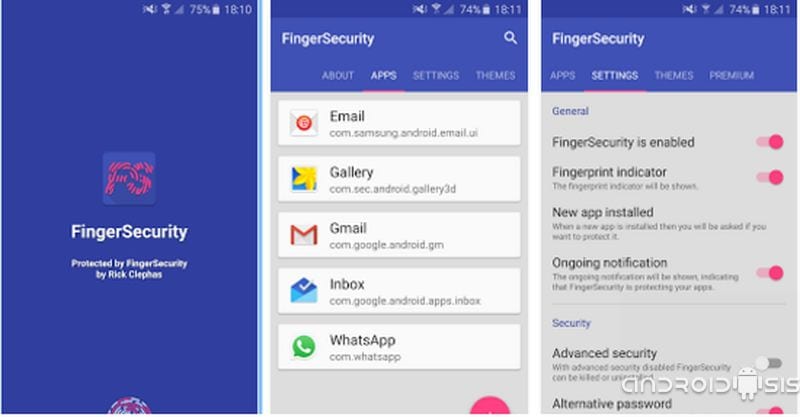
손가락 보안 Android 단말기에 설치된 애플리케이션에 보안을 제공하기 위해 만들어진 애플리케이션입니다. 장치에 설치된 애플리케이션의 보안 및 전체 제어, 시스템 설정 및 Google Play 스토어에서 설치하거나 APK 파일을 다운로드 및 설치하여 외부에서 설치하는 신규 또는 향후 애플리케이션까지 포함됩니다.
이 추가 보안 지문 판독기를 통해 응용 프로그램별로 응용 프로그램 적용 가능 지문 판독기가 내장 된 Android 단말기가없는 경우, 또는 비밀번호, 패턴 또는 PIN을 통해 동시에 Android의 홈 버튼에 통합 된 지문 인식기와 기기 뒷면에 설치된 지문 인식기 모두에서 오늘날 대부분의 지문 인식기에 유효합니다.
지문 판독기를 사용하여 앱을 차단하려면 어떻게해야합니까?
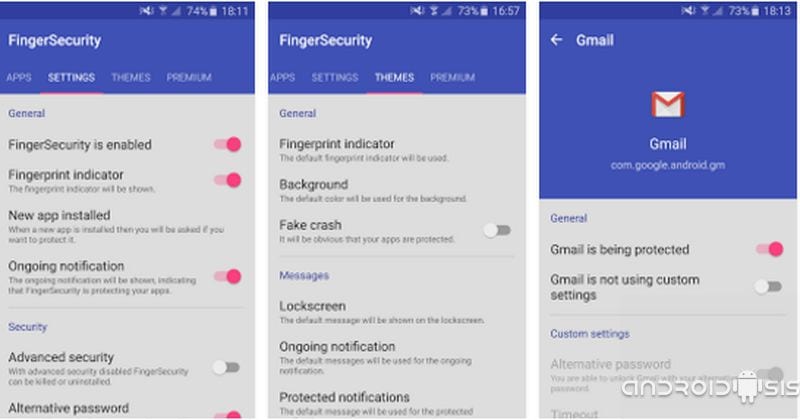
이 게시물을 시작하는 첨부 된 비디오에서는 Fingersecurity 응용 프로그램을 사용하여 간단하게 사용하는 방법을 단계별로 설명합니다. Android의 지문 판독기를 사용하여 앱 차단, 사용하기 매우 간단한 응용 프로그램이며 완전 무료 버전에서 아래에 나열 할 응용 프로그램만큼 흥미로운 작업을 수행 할 수 있습니다.
- 최대 제한없이 설치된 응용 프로그램, 시스템 또는 시스템 설정을 보호합니다.
- 보호 된 앱의 잠금을 해제하려면 지문 표시기를 표시하거나 숨 깁니다.
- 애플리케이션 잠금 화면의 애니메이션.
- Play 스토어를 통해 설치하거나 APK를 다운로드 및 설치하여 수동으로 새로 설치된 애플리케이션을 직접 보호하는 옵션입니다. 이와 관련하여 아무것도하지 않거나 새 응용 프로그램을 설치할 때 묻는 옵션도 있습니다.
- 최근 응용 프로그램 창에서 보호 된 응용 프로그램에 액세스하기 위해 지문 또는 암호를 입력하도록 보호합니다.
- 선택한 앱의 지속적인 차단 옵션으로 해당 애플리케이션을 종료하자마자 지문을 다시 요청합니다.
- 화면이 꺼지고 단말기가 절전 모드로 전환 될 때까지 일회성 애플리케이션 잠금 옵션입니다.
- 쉬운 앱 잠금 해제 옵션으로 세션 당 한 번만 지문을 요청합니다.이 옵션은 Android를 다시 잠글 때까지 보호 된 앱에 처음 액세스 할 때만 지문을 요청합니다.
- 지문을 입력하지 않는 한 제거 할 수 없도록 응용 프로그램을 보호하는 옵션 또는 암호, 패턴 또는 핀을 입력하지 못할 경우.
- 애플리케이션의 잠금 화면에 표시 할 테마 또는 지문 애니메이션을 변경하는 옵션입니다.
Google Play 스토어에서 무료로 Fingersecurity를 다운로드하십시오.
삼성 단말기 용 지문 인식기를 사용하여 앱을 차단하는 또 다른 옵션
내 경우와 같이 삼성 터미널이있는 경우 삼성 Galaxy S6 Edge Plus, 확실히 찾거나 설치 한 앱 잠금이라는 설정에 추가 된 기능이있는 수정 된 ROM.
이 선 바로 위에 남겨둔 첨부 된 비디오에서이 옵션이 롬 노네임 V5 삼성 Galaxy S6 Edge Plus에서 오랫동안 깜박입니다. 내가 삼성에서 시도한 최고의 가장 안정적인 Rom 중 하나이며 이 게시물에서 더 많은 비디오 자습서를 설치하는 방법을 보여 드렸습니다..

이와 관련된 모든 것이 매우 중요합니다.